电脑安装软件时提示:系统管理员设置了系统策略,禁止进行此安装
发布时间:2016-08-02 12:10:16作者:知识屋
有时候我们在使用电脑安装软件的时候会弹出“系统管理员设置了系统策略,禁止进行此安装”的提示框,电脑不能正常的安装软件,遇到这样的情况,很多朋友都不知道该怎么解决,所以今天小编就为大家详细介绍一下,来看看吧!
组件服务
1、打开电脑左下角开始菜单, 在右边菜单栏找到【运行】选项,点击打开。

2、在弹出的运行对话框里输入【gpedit.msc】命令。点击确定进入本地组策略编辑器、

3、进入本地组策略,依次点击【计算机配置】【管理模版】【windows组件】【windowsinstaller】在右边找到【禁用windowsinstaller】

4、将【禁用windowsinstaller】状态改为未配置,或者已禁用即可。

注册表设置
1、打开运行对话框,在文本框内输入【regedit】命令,点击确定打开注册表

2、定位到注册表HKEY_CLASSES_ROOT\Installer\Products下。

3、然后展开products项找到其下的【4080110900063D11C8EF10054038389C】项目,将其删除即可。

以上就是电脑安装软件时提示:系统管理员设置了系统策略,禁止进行此安装的解决方法,大家看明白了吗?希望这篇文章能对大家有所帮助!
相关知识
-
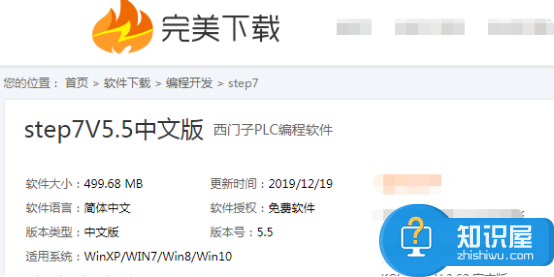
西门子plc编程软件如何安装在自己的电脑上?西门子plc编程软件安装教程
-
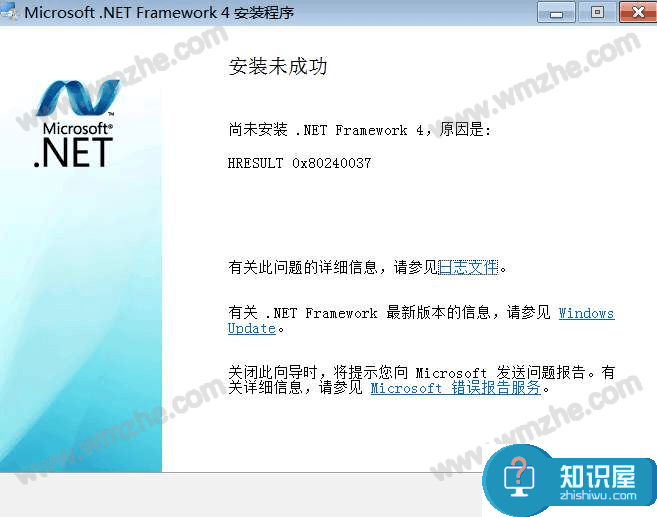
安装.net framework4.0失败怎么办?.net framework4.0安装出错解决方法
-
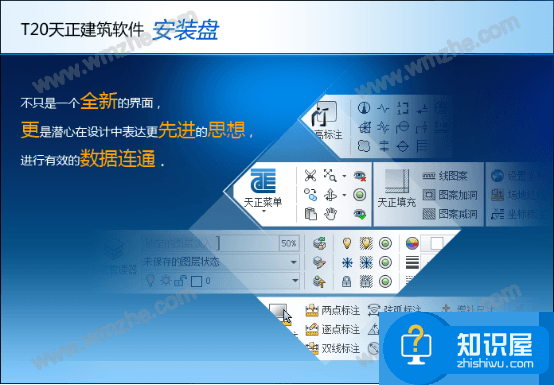
天正CAD软件怎么安装?天正CAD软件安装教程
-
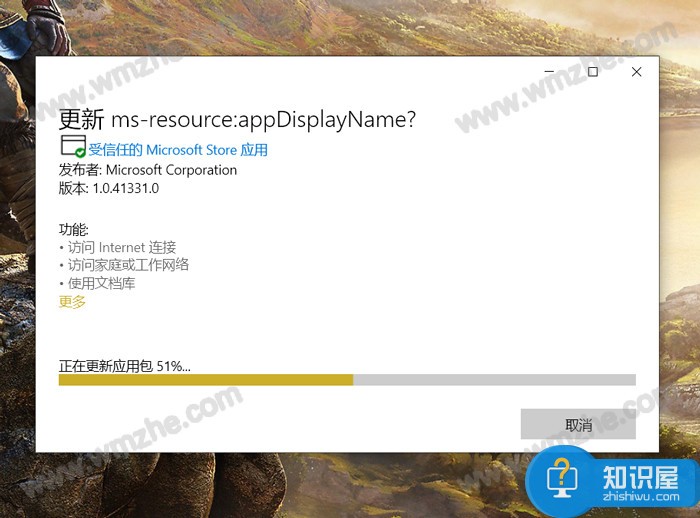
Windows软件包管理器WinGet安装及使用教程
-

一起学APP有电脑版吗?一起学APP电脑版安装教程
-

一起学APP如何下载到电脑上?一起学APP电脑版安装方法
-

无线鼠标驱动安装成功还是无法使用怎么办?
-

power toys怎么安装?power toys安装教程
-

ppt美化大师插件安装教程,ppt美化大师插件安装的方法步骤
-

s7-200plc编程软件怎么安装?s7-200plc编程软件安装教程
软件推荐
更多 >-
1
 一寸照片的尺寸是多少像素?一寸照片规格排版教程
一寸照片的尺寸是多少像素?一寸照片规格排版教程2016-05-30
-
2
新浪秒拍视频怎么下载?秒拍视频下载的方法教程
-
3
监控怎么安装?网络监控摄像头安装图文教程
-
4
电脑待机时间怎么设置 电脑没多久就进入待机状态
-
5
农行网银K宝密码忘了怎么办?农行网银K宝密码忘了的解决方法
-
6
手机淘宝怎么修改评价 手机淘宝修改评价方法
-
7
支付宝钱包、微信和手机QQ红包怎么用?为手机充话费、淘宝购物、买电影票
-
8
不认识的字怎么查,教你怎样查不认识的字
-
9
如何用QQ音乐下载歌到内存卡里面
-
10
2015年度哪款浏览器好用? 2015年上半年浏览器评测排行榜!








































